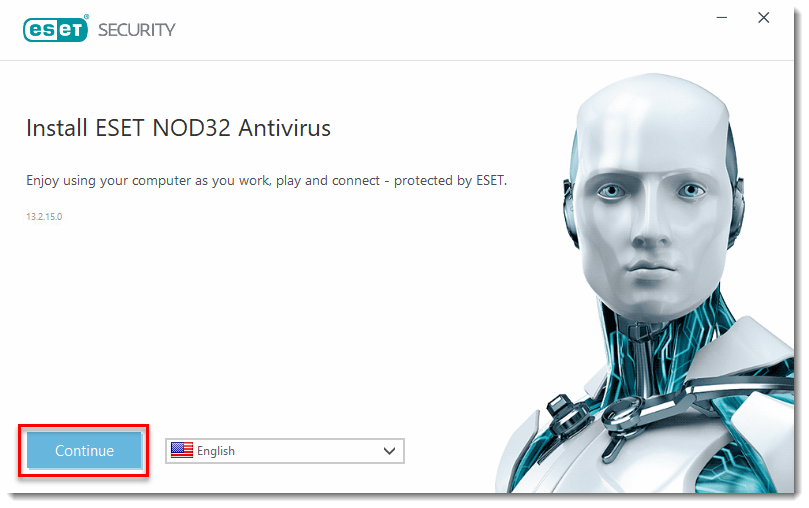



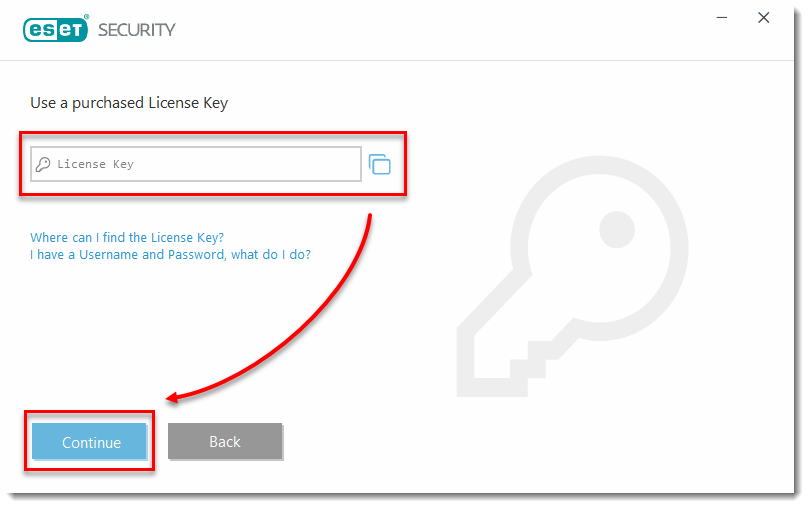
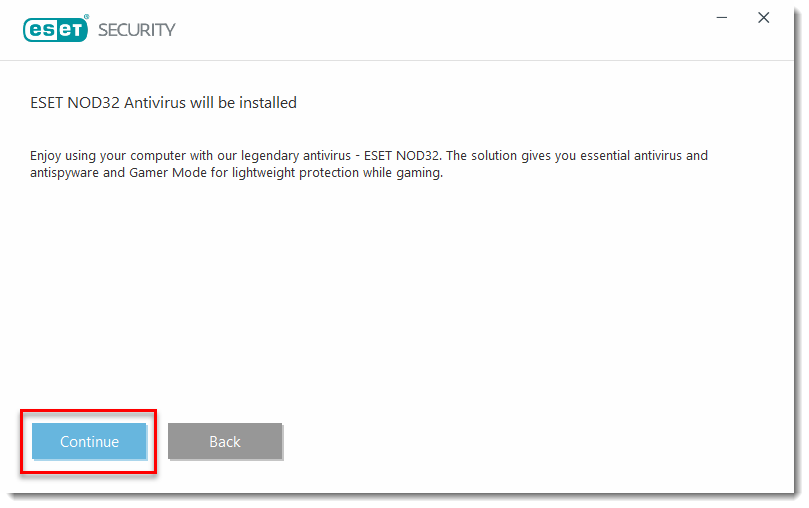
این مرحله به دلخواه شما انجام میشود
شما می توانید بخش ESET Live Grid را فعال یا غیر فعال کنید!
اگر این بخش فعال باشد، در صورتی که شما نرم افزاری را اجرا کنید که شامل ویرویسی باشد، به ایست کمک خواهید کرد که وقتی سایر افراد نرم افزار دارای بدافزار که شما نصب کرده اید را نصب کردند، شروع به هشدار دادن کند و در واقع به متخصصین ایست کمک می کنید که ویرویس و بدافزار های جدید را شناسی کنند.
گزینه detection of potentially unwanted applications
با فعال کردن این مورد شما به ایست اجازه می دهید در مواقعی که شما نرم افزاری را نصب کردید و شامل بدافزار یا ویروس بود را بدون اطلاع شما به صورت کامل حذف کند.
در ادامه پس از انتخاب گزینه ها بر روی Continue کلیک کنید.
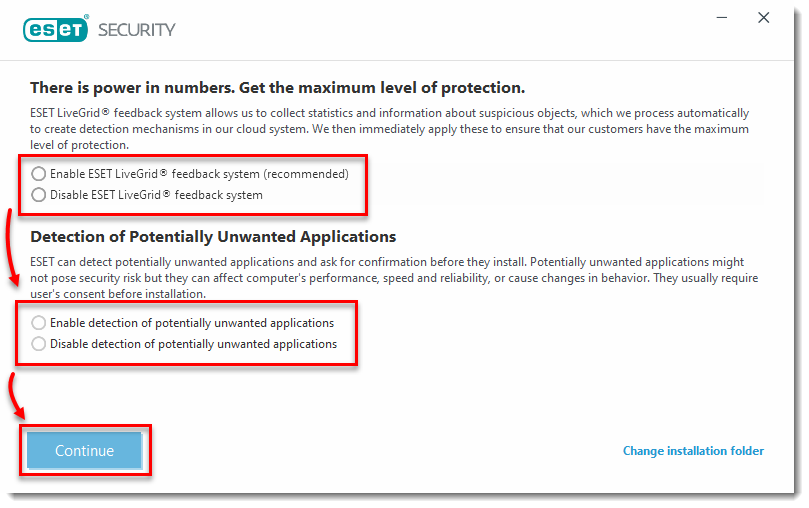
با فعال کردن این گزینه به ایست کمک می کنید تا محصولات خود را ببهود ببخشند؛ در صورت تمایل می توانید این گزینه را فعال یا غیر فعال کنید!
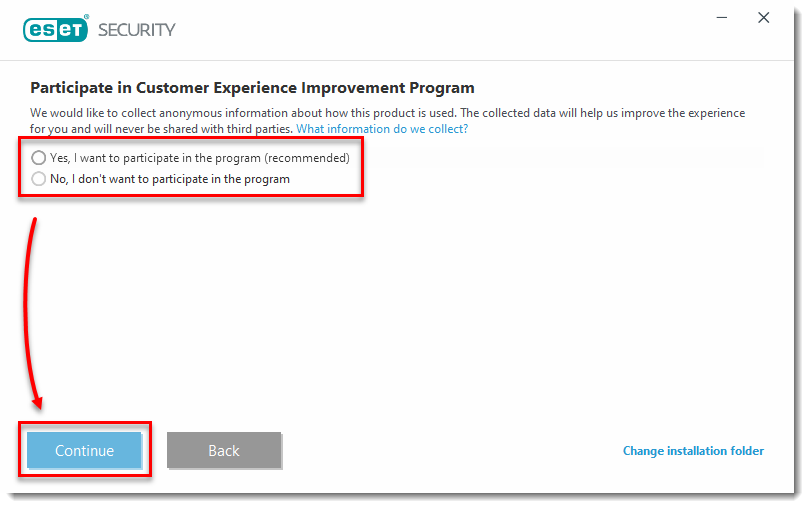
سپس بعد از انجام مراحل نصب، نوار سبز رنگی ظاهر می شود که مبنی بر نصب آنتی ویروس است و بعد از انجام عملیات نصب پیغام با موفقیت انجام شد برای شما ظاهر می شود که شما در این مرحله باید بر روی Done کلیک کنید.
اکنون مراحل نصب به اتمام رسیده است و شما از حالا به بعد می توانید از امنیت محصول قدرتمند ایست لذت ببرید.
